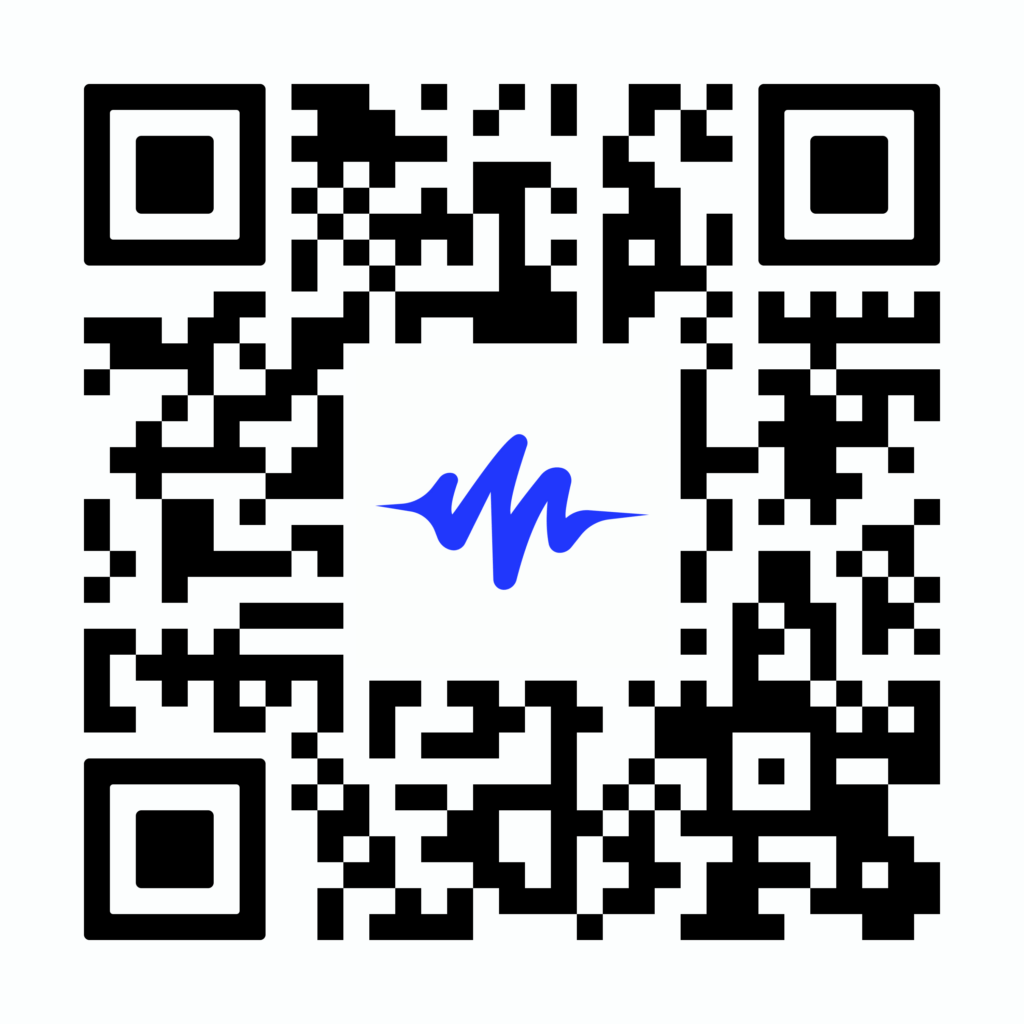
Det bästa sättet att lyssna på Kindle
Skanna nu för att lyssna på din telefon!
Även om de flesta associerar Kindle med Kindle-enheten, använder många det som en app på sina iPads. Av olika anledningar tycker de att det är mer njutbart och till och med praktiskt att läsa på iPhones större kusin. För att göra det laddar de först ner Kindle-appen via App Store, loggar sedan in på sitt befintliga Amazon-konto, och voilà.
Visste du att du också kan lyssna på Kindle-böcker på en iPad? Och nej, inte bara förinspelad uppspelning som är avsedd att avnjutas på det sättet. Du kan ställa in appen så att dess AI-berättare läser texten på din skärm högt. Låt oss därför utforska denna funktion mer i detalj och förklara hur du aktiverar den på din iPad.
Maximera Kindle-böcker på din iPad
För att aktivera AI-berättaren i din Kindle-app behöver du först ladda ner Audible Narrator. Denna funktion finns längst ner på skärmen när appen är igång. Det tar några ögonblick att slutföra, och du kan omedelbart börja njuta av dess fördelar. Låt oss ändå prata lite om denna artificiella berättare, eller hur?
AI-berättaren förlitar sig på text-till-tal-teknologi som kallas Whispersync for Voice. Den använder tre huvudfunktioner, vilka är optisk teckenigenkänning, maskininlärning och artificiell intelligens. Dessa tre kombinerade gör att appen kan förstå text med alla dess bokstäver och symboler, transkribera den till ljud och spela upp den högt som en podcast med en AI-röst.
Steg för att ladda ner Kindle-appen
Om du är nyfiken på hur du får Kindle-appen från början, behöver du inte oroa dig. Det är så enkelt som det kan bli, och vi är här för att guida dig genom varje steg på vägen.
- Först, öppna App Store. När du har gjort det, skriv in Kindle App i sökfältet högst upp på skärmen och ladda ner den med Wi-Fi till din iPad.
- När nedladdningen är klar, öppna Kindle-appen och logga in på ditt befintliga Amazon-konto med ditt användarnamn och lösenord.
- Om du inte har ett konto, gå till Amazon och skapa ett.
Nu till lyssningsdelen.
- När du har loggat in på ditt Amazon-konto öppnas appen, och du kan klicka på Bibliotek alternativet längst ner på skärmen.
- I Kindles bibliotek kan du välja mellan många titlar. Välj en som du vill läsa/lyssna på och vänta tills den öppnas.
- När boken laddas ser du Audible Narrator längst ner på skärmen. Tryck på den angivna länken för att ladda ner den.
- När nedladdningen är klar, avsluta appen och öppna den igen. Välj samma bok från biblioteket, och du kommer att märka en lyssna knapp som du kan trycka på, och Audibles berättare börjar läsa texten högt för dig.
Använda Speechify för att läsa Kindle-böcker och andra dokument på din iPad
Även om möjligheten att lyssna på böcker på Kindle genom Audibles berättare är bra, är den ganska grundläggande jämfört med vad andra text-till-tal-verktyg har att erbjuda. Låt oss därför introducera dig till Speechify—den högst rankade TTS-appen på App Store.
Att lyssna på böcker istället för att läsa dem gör det möjligt för människor att konsumera skriftligt material på kortare tid. Således kan du äntligen börja och avsluta de nya böckerna som du inte haft tid för. Här är varför Speechify är en perfekt ljudbokskompanjon.
Speechify erbjuder sina användare tiotals berättare på över 30 språk. Alla dessa berättare har en naturligt klingande röst som du kan justera. Med detta menar vi att du kan ändra deras läshastighet och öka den till 900 ord per minut för att spara tid.
Å andra sidan, om du saktar ner det lite, kan du samtidigt läsa och lyssna, vilket är ett beprövat sätt att förbättra läsförståelsen. Detta är ett utmärkt alternativ för studenter som använder Kindle för att studera, eftersom de får en tydligare uppfattning om materialet.
Men det är inte allt. Speechify fungerar med Kindle på iOS-mobila enheter, iPad minis och macOS-datorer, inklusive iPhones och Macs. För de senare kan du ladda ner det som en fristående app eller lägga till det som ett tillägg för Google Chrome eller Safari webbläsare.
Vanliga frågor
Hur får jag min iPad att läsa Kindle-böcker högt?
Efter att du laddat ner Amazon Kindle App till din iPad, kan du ladda ner Audible Narration. När du har gjort båda, kommer en hörlurar ikon att visas längst ner på skärmen. Klicka på den och njut av en AI-berättare som läser din valda bok för dig.
Finns det ett sätt att få Kindle-böcker upplästa?
Ja, du kan njuta av Kindle-böcker upplästa av en AI-berättare. Allt du behöver göra är att ladda ner Kindle-appen och Audible-berättelse till din Kindle-enhet eller iPad, och sedan kan du lyssna på vilken digital bok som helst i ditt Kindle-bibliotek.
Kan jag lyssna på ljudböcker i Kindle-appen?
Ja, du kan lyssna på ljudboksversioner av många titlar i Kindle Reader-appen. Men det är bara möjligt att lyssna på Audible-böcker eftersom de är synkroniserade med appen. Detta innebär inga titlar från Libby eller liknande sajter som erbjuder gratis ljudböcker.
Hur lyssnar jag på Amazon-böcker på min iPad?
Först måste du ladda ner Kindle-appen via din iPads App Store. Därefter klickar du på alternativet för att ladda ner Audible-appens berättare längst ner på skärmen. När nedladdningen är klar, starta om appen, och du kan lyssna på vilken bok som helst i Kindle Unlimited-biblioteket.
Hur spelar jag upp Kindle-böcker på min iPad?
Du kan läsa eller lyssna på Kindle-böcker på din iPad genom Kindle-appen. Ladda ner den från Apple App Store, logga in på ditt Amazon-konto, och ladda sedan ner Audible-berättelsefunktionen för en lyssningsupplevelse.
Finns det ett sätt att lyssna på Kindle-böcker på min iPad?
Självklart! Du kan lyssna på vilken bok som helst i din Kindle-butik genom att använda Kindle-appen. Allt du behöver göra är att ladda ner den, logga in på ditt konto, och slutligen—ladda ner Audible-berättelsefunktionen tillgänglig längst ner på skärmen.





